批改状态:合格
老师批语:知识点总结到位,建议常用插件的安装可以用表格来写。
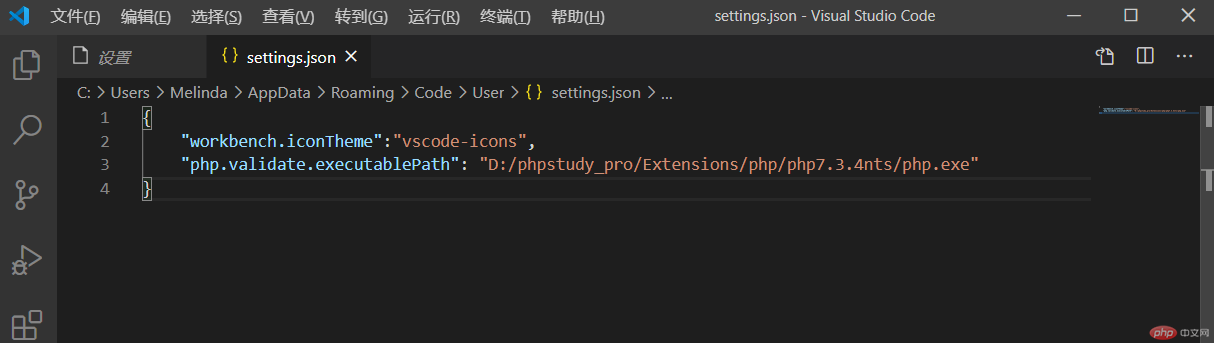
集成环境phpStudy v8.1版本(Windows)下载、安装,默认D盘,启动web服务器Apache、数据库MySQL
创建网站:域名,80端口
备注:phpStudy下载网址:https://www.xp.cn/download.html
| 序号 | 术语 | 释义 |
|---|---|---|
| 1 | host | 主机 |
| 2 | hostname | 主机名 |
| 3 | ip | ip地址 |
| 4 | url | 资源定位符 |
| 5 | www | 万维网 |
| 6 | http | 超文本传输协议 |
| 7 | https | 安全的超文本传输协议 |
| 8 | client | 客户端 |
| 9 | server | 服务器 |
| 10 | TCP | 传输控制协议 |

Copyright 2014-2025 https://www.php.cn/ All Rights Reserved | php.cn | 湘ICP备2023035733号